这段时间在给公司搭建Jenkins服务器,实现Jenkins+tomcat+gitlab自动化部署,能够实现war包,jar的打包,和jar包的自动运行,下面我将用Jenkins的用途,Jenkins的安装,Jenkins的配置三个小节来介绍。
一,Jenkins的用途
为什么我们公司会用到Jenkins呢,为什么有人说人生苦短,我用Jenkins呢,因为他是一款很好用的自动化工具,而且集成很多插件和功能,其中用的比较多的就是自动化部署,我们这里是用Jenkins来自动部署服务,只需要点击一下立即构建,就可以实现拉取代码,maven打包,部署服务到远程服务器,并在远程服务器上运行服务,省去了开发人员远程到服务器上繁琐的步骤,有哪些步骤呢 首先要远程到应用服务器上手动敲代码,用git到gitlab上拉取代码,然后maven打包,重启服务的过程。Jenkins的介绍我就写这么多,其他可以用的时候再做具体了解 官方文档:https://jenkins.io/zh/doc/。
所以我们使用Jenkins,首先要Jenkins服务器上需要有 git ,maven,Java环境(Jenkins本身是Java语言开发的需要Java环境才能运行),所以Jenkins介绍先到这里,接下来看安装步骤:
二,Jenkins的安装
我这里用一台全新的还没开始的虚拟机开始配置,教程的前提是你有一定的Linux基础,下面是思维导图介绍
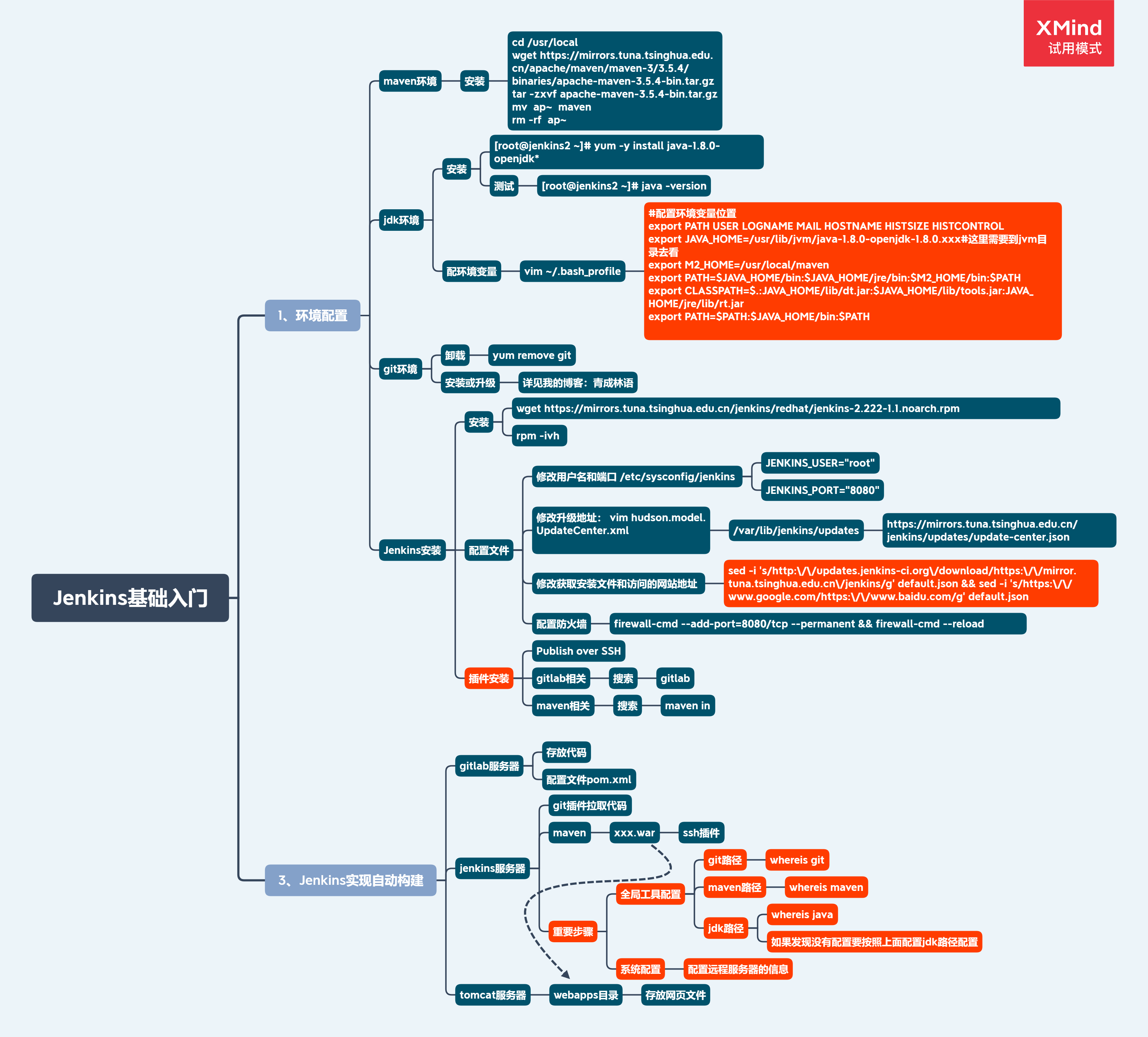
准备工作:
1、Jenkins环境配置,下载vim,wget,net-tools工具,并配置主机名
[root@localhost ~]# yum -y install vim wget net-tools
[root@localhost ~]# hostnamectl set-hostname jenkins2
[root@localhost ~]# shutdown -r now
#重连虚拟机
2、maven环境安装
cd /usr/local
wget https://mirrors.tuna.tsinghua.edu.cn/apache/maven/maven-3/3.5.4/binaries/apache-maven-3.5.4-bin.tar.gz
tar -zxvf apache-maven-3.5.4-bin.tar.gz
mv ap~ maven #重命名
rm -rf ap~ #删除安装包
3、Java环境安装并配置环境变量
[root@jenkins2 git]# yum -y install java-1.8.0-openjdk* [root@jenkins2 git]#cat ~/.bash_profile …… #配置环境变量位置 export PATH USER LOGNAME MAIL HOSTNAME HISTSIZE HISTCONTROL export JAVA_HOME=/usr/lib/jvm/java-1.8.0-openjdk-1.8.0.242.b08-0.el7_7.x86_64 #maven和java环境变量 export M2_HOME=/usr/local/maven export PATH=$JAVA_HOME/bin:$JAVA_HOME/jre/bin:$M2_HOME/bin:$PATH export CLASSPATH=$.:JAVA_HOME/lib/dt.jar:$JAVA_HOME/lib/tools.jar:JAVA_HOME/jre/lib/rt.jar export PATH=$PATH:$JAVA_HOME/bin:$PATH
4、git升级cd /usr/local
#删除之前git
rpm -qa |grep ntp|xargs rpm -e --nodeps
wget http://mirrors.edge.kernel.org/pub/software/scm/git/git-2.6.0.tar.gz #安装git所需要的依赖 yum -y groupinstall -y "Development Tools" #安装编译所需要的开发环境 yum -y install curl-devel expat-devel gettext-devel openssl-devel zlib-devel gcc perl-ExtUtils-MakeMaker openssh-clients #解压 tar -zxvf #重命名 mv git.xxx git cd git #编译和安装 make prefix=/usr/local/git all make prefix=/usr/local/git install #将git路径加入到path环境变量中 echo "export PATH=$PATH:/usr/local/git/bin" >> /etc/bashrc 重新宣告变量 source /etc/bashrc
#查看git版本 git version ##git version 2.6.0 #git的安装位置 whereis git git: /usr/local/git /usr/local/git/bin/git
踩过的坑:
[root@jenkins2 git]# git version git version 1.8.3.1 [root@jenkins2 git]# yum remove git
#需要把之前的给卸掉才能升级成功
[root@jenkins2 git]# echo "export PATH=$PATH:/usr/local/git/bin" >>/etc/bashrc
[root@jenkins2 git]# source /etc/bashrc
[root@jenkins2 git]# git version
git version 2.6.0
5、Jenkins安装 在centos7上,安装Jenkins2.2版本
清华源下载:
wget https://mirrors.tuna.tsinghua.edu.cn/jenkins/redhat/jenkins-2.222-1.1.noarch.rpm
rpm -ivh jenkins-2.222-1.1.noarch.rpm
修改配置文件
vim /etc/sysconfig/jenkins #修改用户名为root,端口看着改,可以不改
[root@jenkins2 /]# cd /var/lib/jenkins/ [root@jenkins2 jenkins]# cd updates/
#修改插件下载地址,不修改的话插件下载速度会很慢
[root@jenkins2 updates]# ls
default.json hudson.tasks.Maven.MavenInstaller
[root@jenkins2 updates]# sed -i 's/http://updates.jenkins-ci.org/download/https://mirror.tuna.tsinghua.edu.cn/jenkins/g' default.json && sed -i 's/https://www.google.com/https://www.baidu.com/g' default.json
[root@jenkins2 /]# cd ..
[root@jenkins2 jenkins]# vim hudson.model.UpdateCenter.xml 修改Jenkins的国外源为清华源 https://mirrors.tuna.tsinghua.edu.cn/jenkins/updates/update-center.json
[root@jenkins2 jenkins]# systemctl restart jenkins
注意关闭防火墙
三、Jenkins网页端的配置
1,创建第一个管理员用户
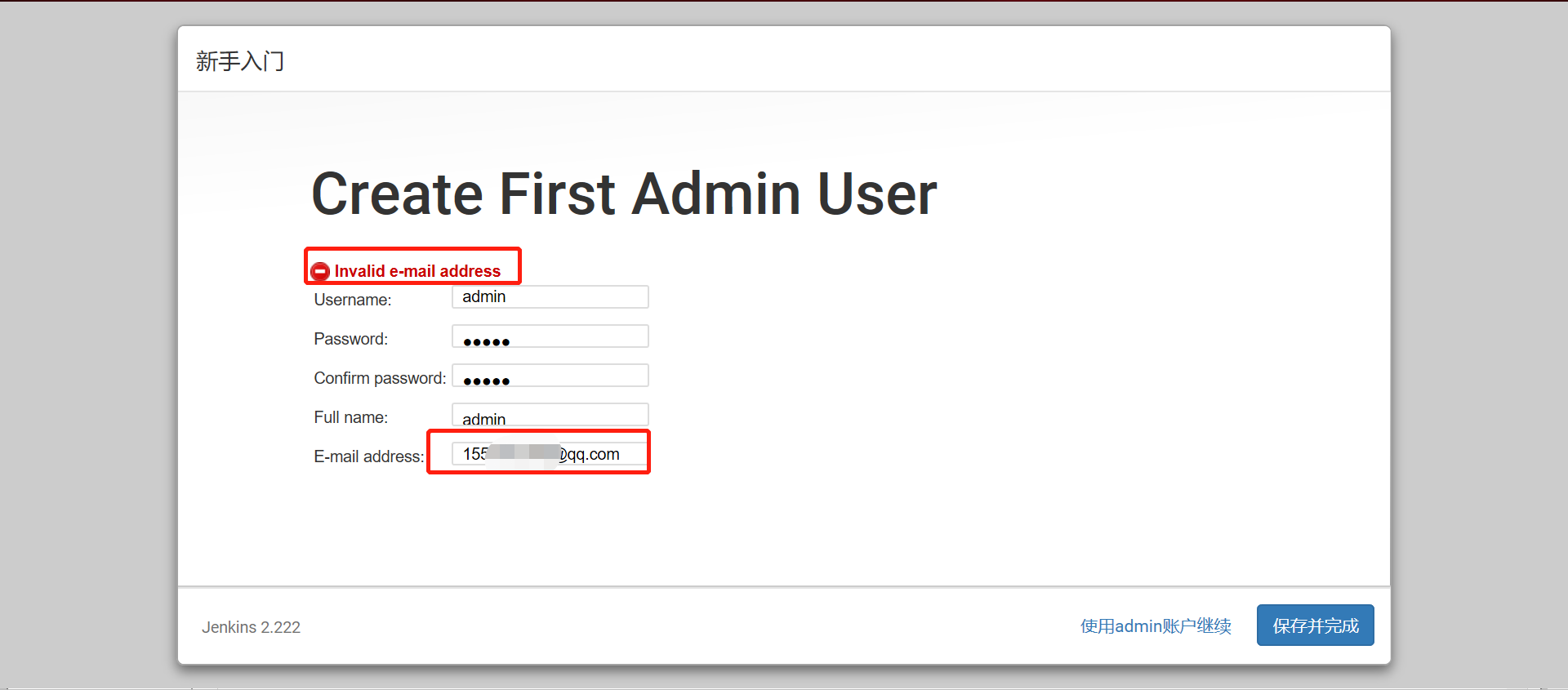
2、插件安装
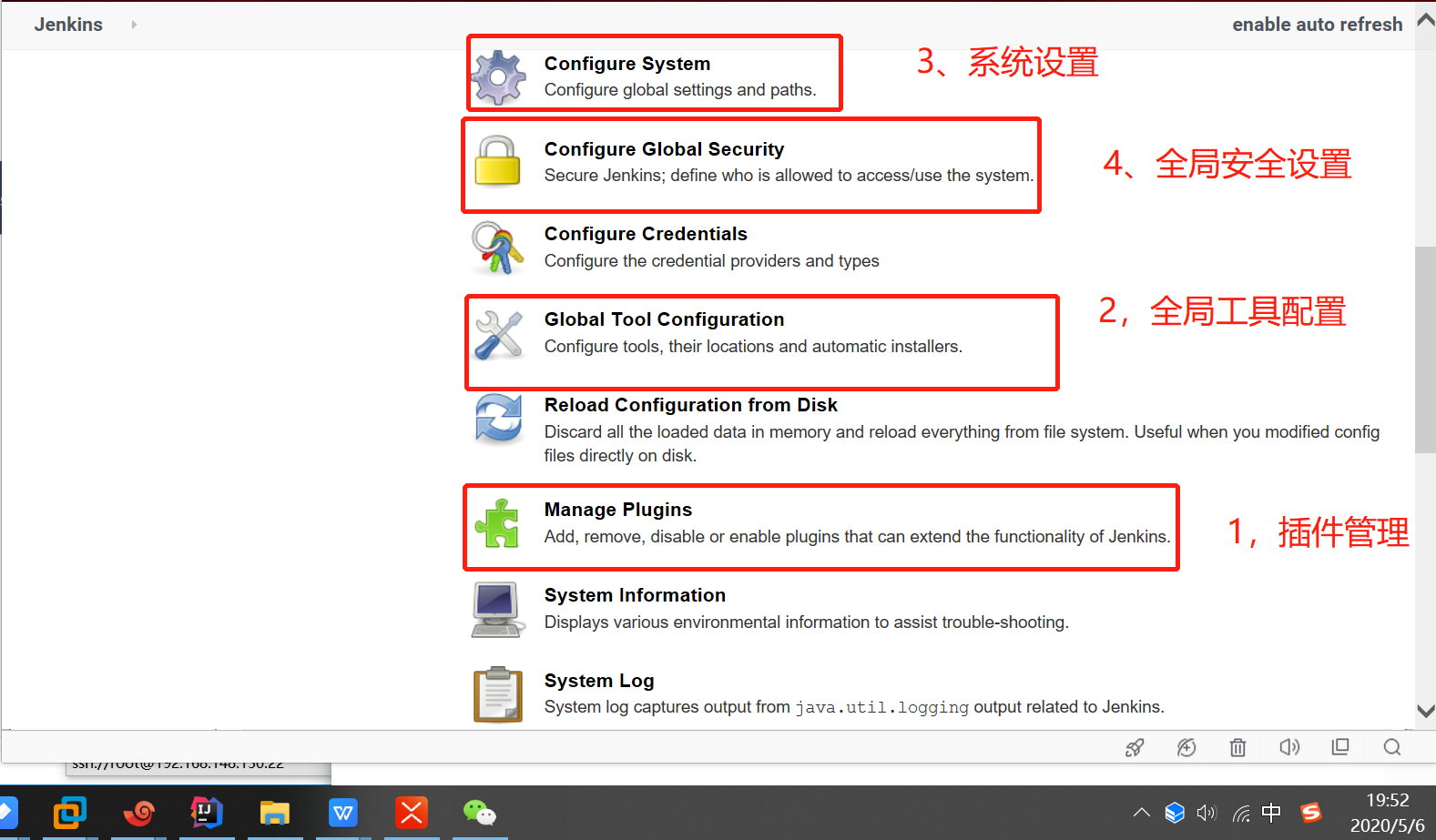
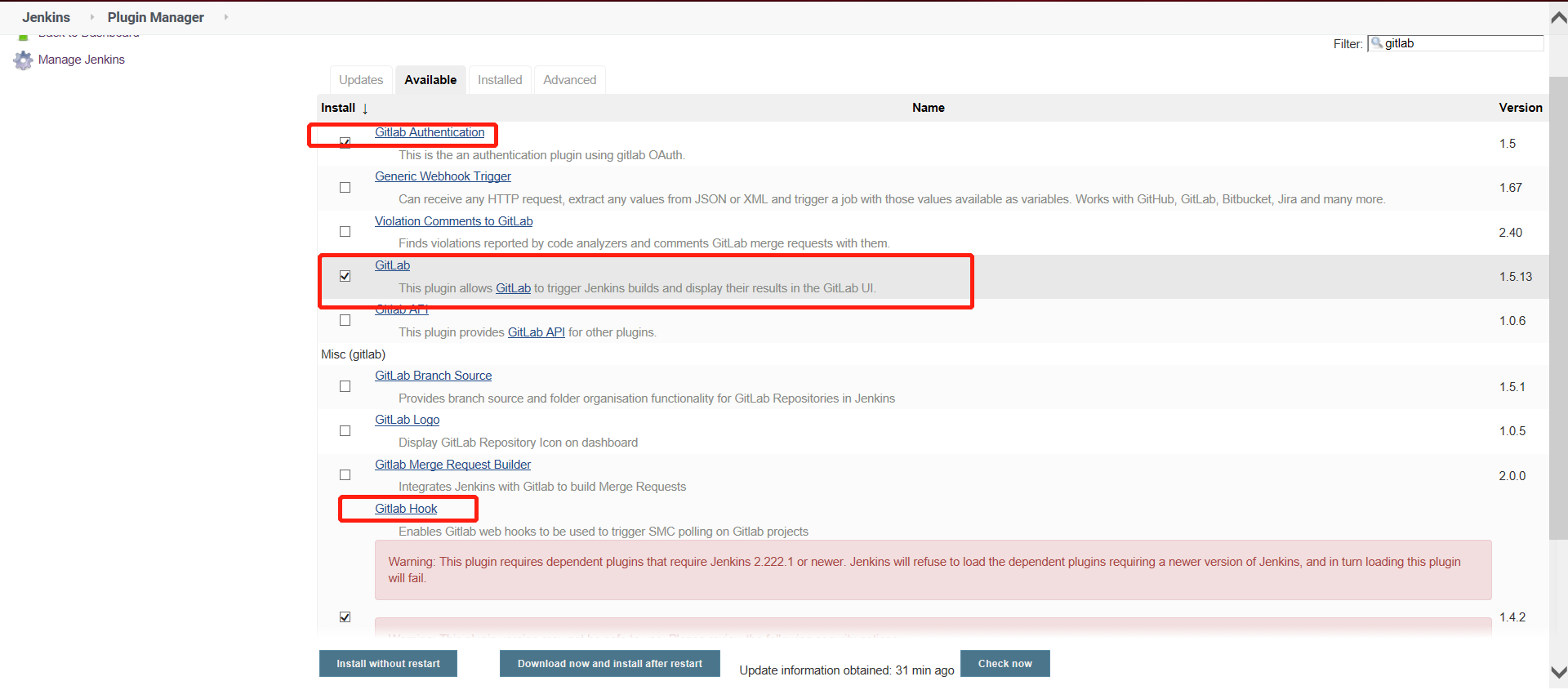
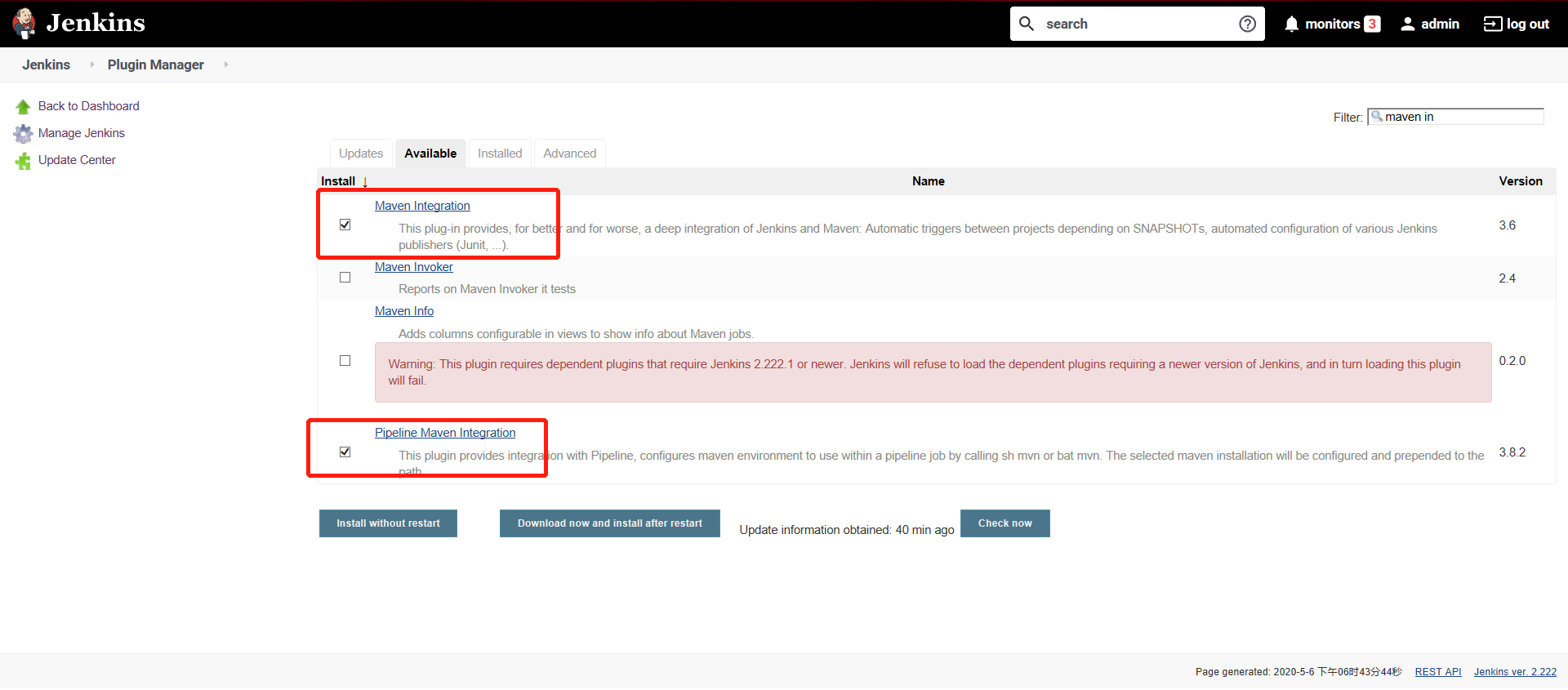

3,全局工具配置
Java,git,maven环境的配置
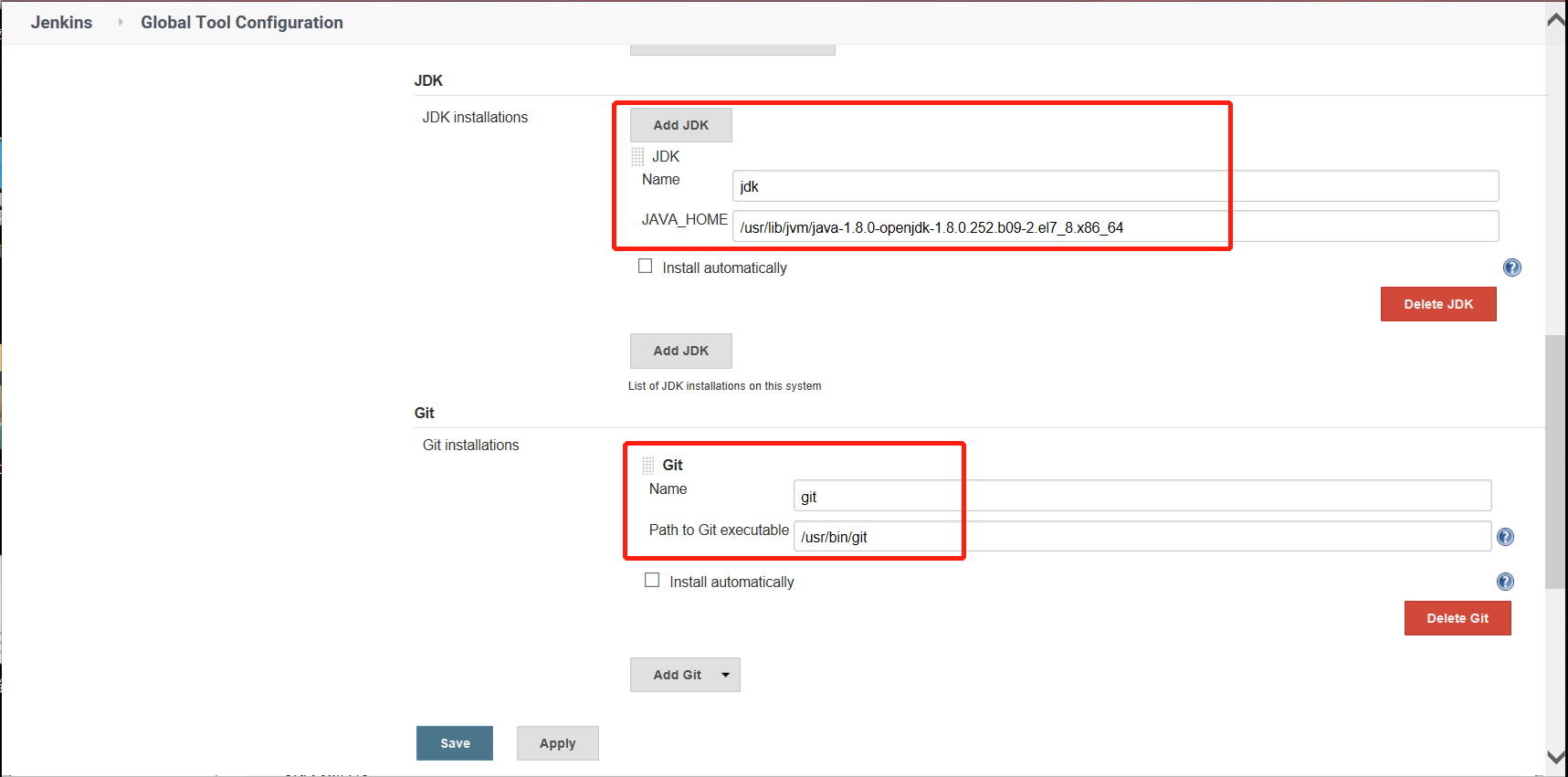

4、系统配置
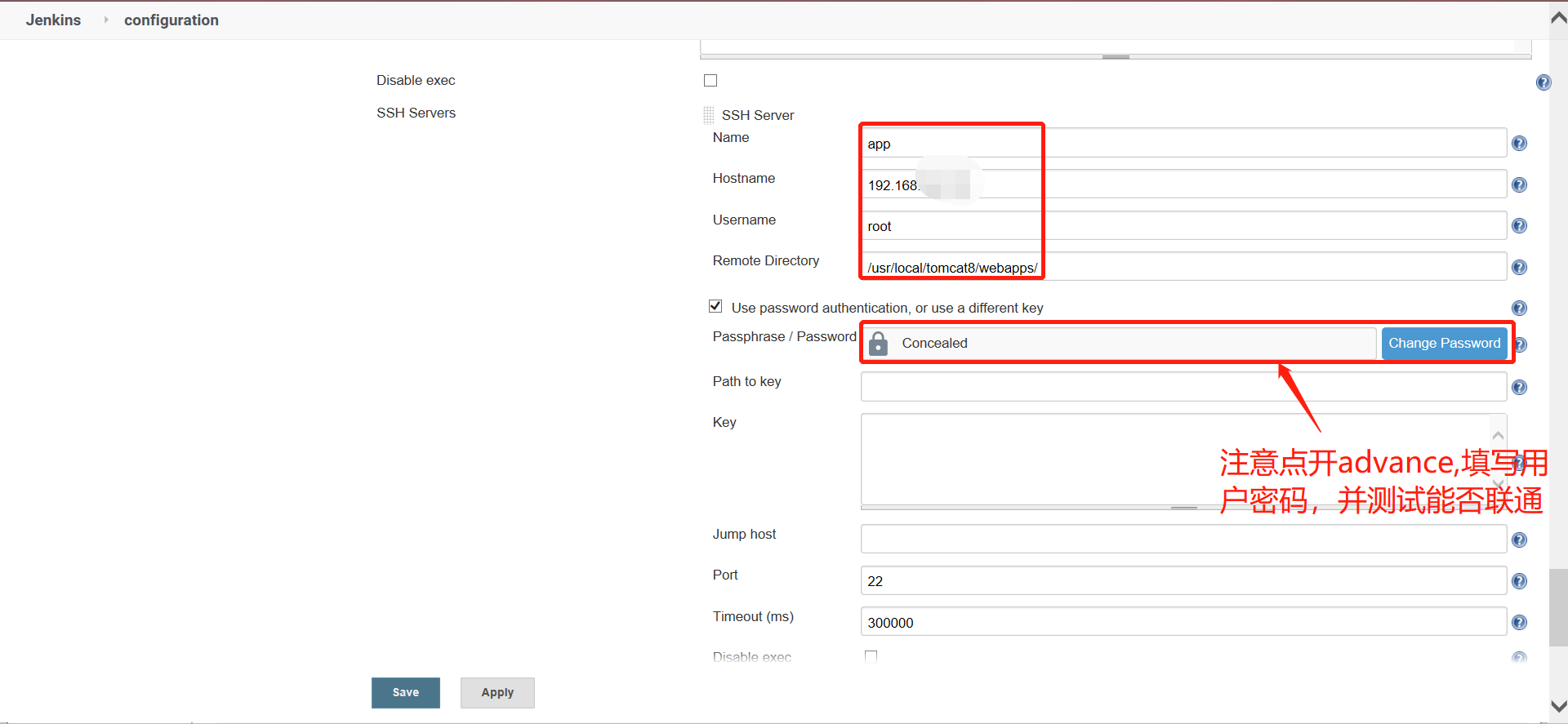
写到这里Jenkins的基本配置已经可以了,可以用来部署war包,jar包等,并且通过命令在远程服务器上运行服务,准备下一个篇介绍具体项目的构建,good luck to you!
> 本文作者:青成林语、 原文地址:https://i.cnblogs.com/posts/edit;postId=12838565 本文版权归作者和博客园共有,欢迎转载,但未经作者同意必须保留此段声明,且在文章页面明显位置给出原文链接。
限于本人有限的知识水平,文中可能存在误解或错误(轻喷~),欢迎指出。
写这点东西写了我大半天,可把我累坏了(叉腰),大家走过路过不要吝啬自己的赞美哦